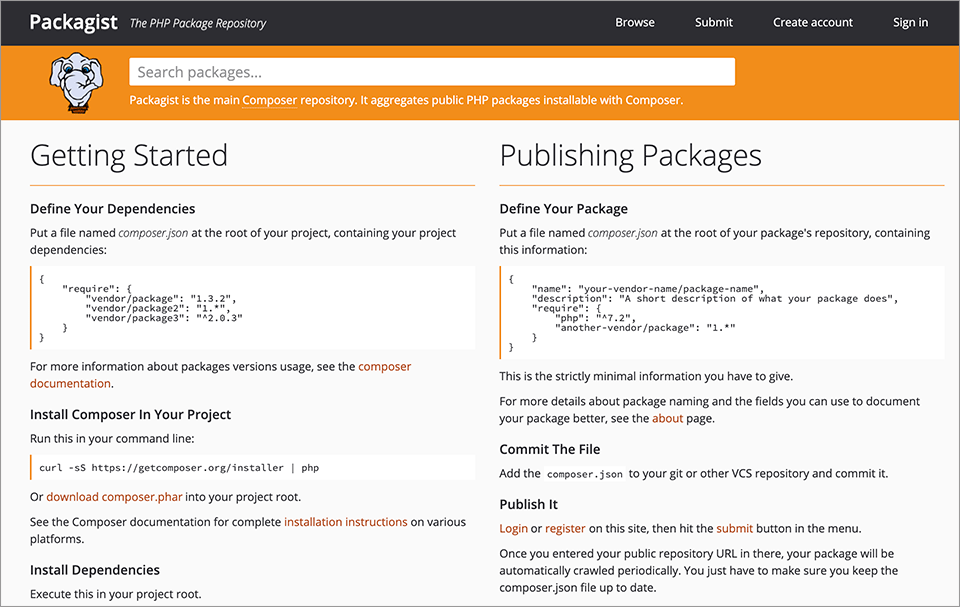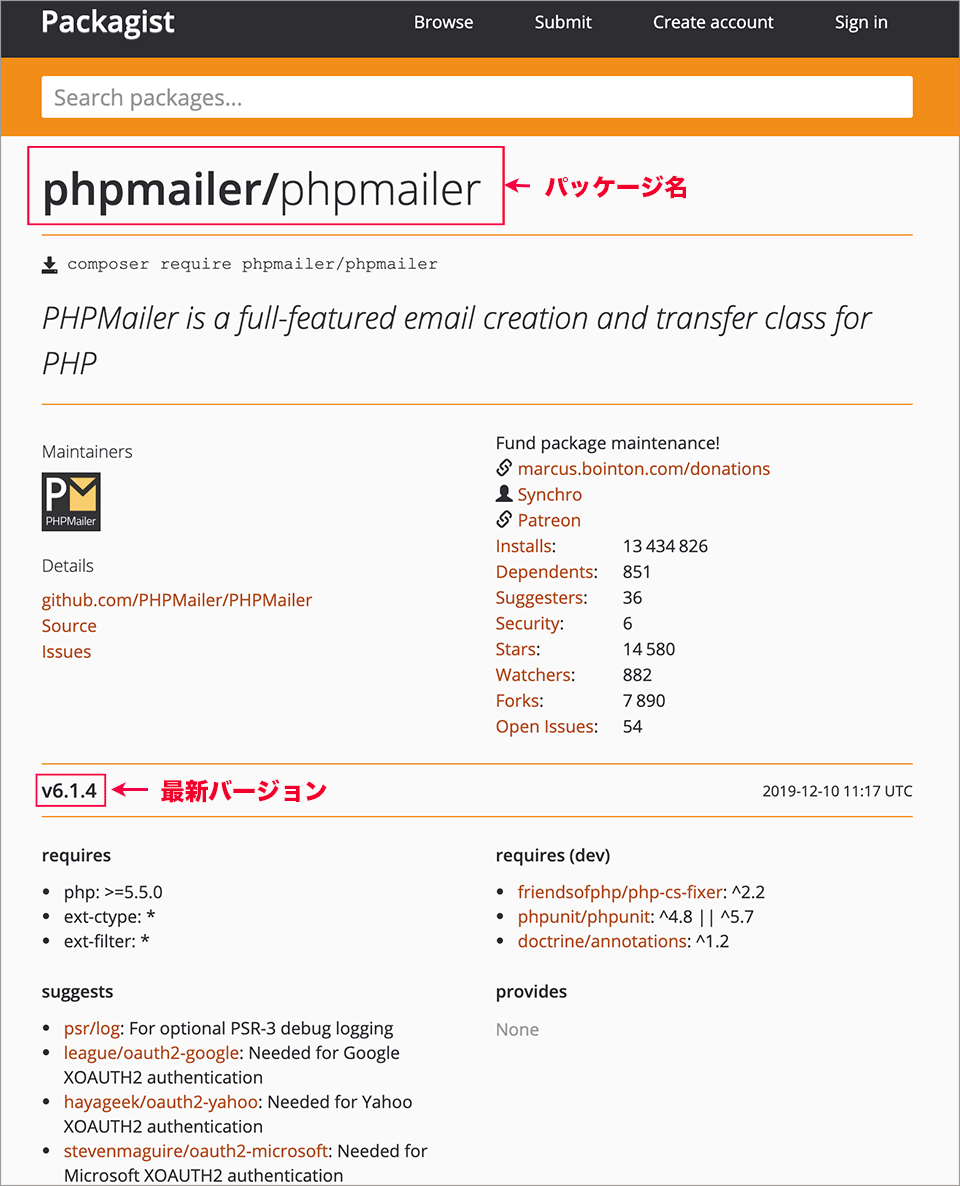PHP Composer のインストールと使い方
PHP Composer のインストールと使い方
PHP ライブラリ(パッケージ)をプロジェクト単位に管理するツール Composer の使い方や Mac で Homebrew を使って Composer をインストールする方法の覚書です。version 2 へのアップグレード方法を追加しました。
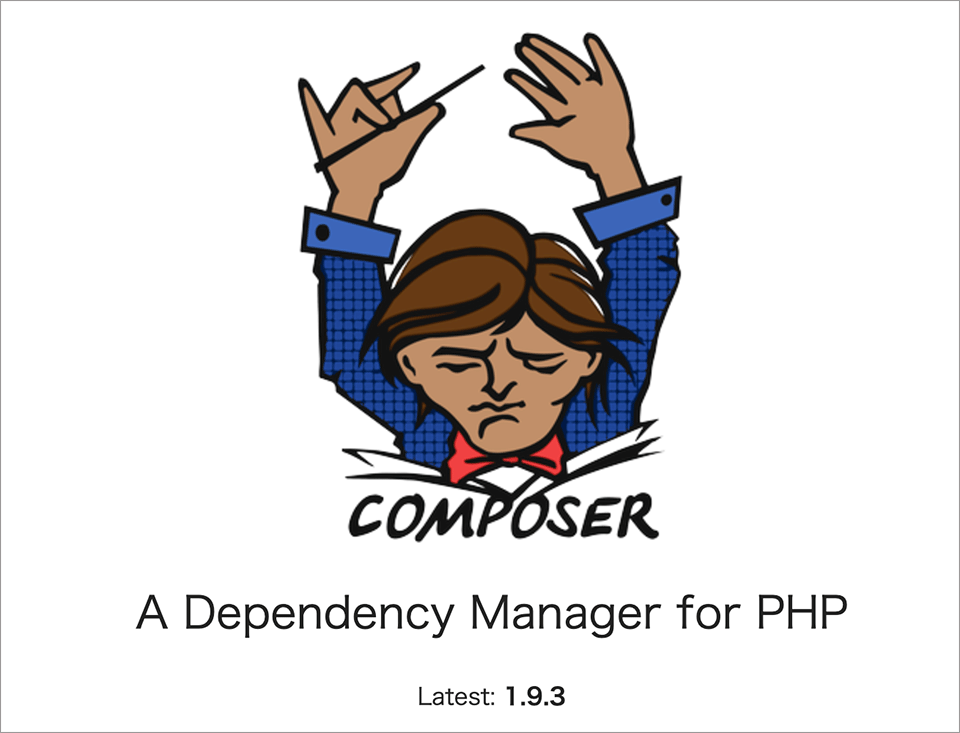
Composer 公式サイト:https://getcomposer.org/
Composer Github:https://github.com/composer/composer
Composer 日本語訳:https://kohkimakimoto.github.io/
2020/10/24 にバージョン2(Composer 2.0)がリリースされています。
更新日:2022年03月11日
作成日:2020年03月09日
Composer のインストール
Mac の場合 Homebrew を使って簡単に Composer をインストールすることができます。
関連項目: Homebrew のインストールと使い方
Composer のインストールはローカルにインストールする方法とグローバルにインストールする方法の2通りがあります。
グローバルにインストールすると、パスが通っているので php コマンド経由ではなく直接 composer コマンドにアクセスできます。
- ローカル(Locally):プロジェクト配下(プロジェクトごと)にインストールする方法
- グローバル(Globally):好きな場所(/usr/local/bin/ などパスが通っている場所)にインストールする方法(またはインストール後にパスを通す)
Homebrew を使ってインストールするとグローバル(Globally)にインストールされます。
brew search でキーワードに composer を指定してフォーミュラを検索します。
$ brew search composer return ==> Formulae composer # Composer のフォーミュラ
brew install を実行して composer をインストールします。
$ brew install composer return Updating Homebrew... ・・・省略(Homebrew のアップデートなど)・・・ ==> Downloading https://getcomposer.org/download/1.9.3/composer.phar ######################################################################## 100.0% 🍺 /usr/local/Cellar/composer/1.9.3: 3 files, 1.8MB, built in 7 seconds
composer コマンドを実行して Composer がインストールされたことを確認します。以下のようにバージョンやヘルプが表示されます。
$ composer return
______
/ ____/___ ____ ___ ____ ____ ________ _____
/ / / __ \/ __ `__ \/ __ \/ __ \/ ___/ _ \/ ___/
/ /___/ /_/ / / / / / / /_/ / /_/ (__ ) __/ /
\____/\____/_/ /_/ /_/ .___/\____/____/\___/_/
/_/
Composer version 1.9.3 2020-02-04 12:58:49 # Composer のバージョン
Usage:
command [options] [arguments]
Options:
-h, --help Display this help message
-q, --quiet Do not output any message
-V, --version Display this application version
--ansi Force ANSI output
--no-ansi Disable ANSI output
-n, --no-interaction Do not ask any interactive question
--profile Display timing and memory usage information
--no-plugins Whether to disable plugins.
・・・以下省略・・・
または単に -V オプションでバージョンのみを確認することもができます。
$ composer -V return Composer version 1.9.3 2020-02-04 12:58:49
Homebrew を使ってインストールすると Composer は /usr/local/Cellar/ にインストールされます。
# brew でインストールしたパッケージのインストール先
$ ls /usr/local/Cellar/ return
composer libidn2 libunistring webp
gettext libpng openssl@1.1 wget
jpeg libtiff tree
# tree コマンドで確認
$ tree /usr/local/Cellar/composer/ return
/usr/local/Cellar/composer/
└── 1.9.3
├── INSTALL_RECEIPT.json
└── bin
└── composer
2 directories, 2 files
Composer の基本的な使い方
Composer を使用するには composer.json というファイルを作成し、composer install コマンドなどでライブラリをインストールします。
composer.json
Composer を使うには、プロジェクトのディレクトリを作成(または既存のディレクトリを使用)し、以下のような composer.json というファイルを作成しディレクトリに配置します。
composer.json はインストールするライブラリの情報を JSON フォーマットで記述するファイルです(The composer.json Schema)。
composer.json は手動で作成してもいいですし、composer init コマンドで作成することもできます。また、composer require コマンドを使えば composer.json の作成とライブラリのインストールもまとめて行うことができます。
{
"require": {
"パッケージ名": "バージョン"
}
}
composer.json には以下の情報を指定します。
- require キーでインストールするライブラリのパッケージ名とバージョン情報(制約)を定義。
- 必要に応じてその他のキーを定義。
ライブラリのパッケージ名やバージョンの情報は Packagist というサイトで確認することができます。
以下はプロジェクトにロギングを行うためのライブラリ Monolog を導入する例です。
Composer のドキュメント(基本的な使い方 Basic usage)からの引用です。
{
"require": {
"monolog/monolog": "1.0.*" // "パッケージ名": "バージョン"
}
}
複数のパッケージを指定することもできます。以下は PHPMailer と oauth2-google をまとめてインストールする場合の例です。
{
"require": {
"phpmailer/phpmailer": "^6.1",
"league/oauth2-google": "^3.0"
}
}
【パッケージ名】
パッケージ名は「ベンダー名/プロジェクト名」のようにベンダー名とプロジェクト名で構成されています。上記の「monolog/monolog」の例のようにベンダー名とプロジェクト名が同じ場合もあります。
【バージョン】
バージョンには、パッケージの特定のバージョンやその範囲(制約)を指定することができます。
バージョンの範囲を指定すれば、composer update コマンドでアップデートをすると、指定した範囲の(最新の)バージョンに更新することができます。
バージョンの表記は「メジャーバージョン . マイナーバージョン . パッチ」のようになっています。
以下はバージョン(制約)の指定方法の例(一部)です。
| タイプ | 意味 |
|---|---|
| レンジ |
|
| ハイフン |
|
| ワイルドカード | ワイルドカード(*)を使って範囲を指定することができます。1.0.* は >=1.0 <1.1 と同等です。 |
| チルダ |
|
| キャレット |
|
また、必要に応じて PHP のバージョンや extension を指定することもできます(Package links)。
{
"require" : {
"php" : "^5.5 || ^7.0",
"ext-mbstring": "*"
}
}
ライブラリのインストール
composer.json を配置したプロジェクトのディレクトリで composer install コマンドを実行するとライブラリ(依存ファイル)をインストールすることができます。
$ cd path/to/project return #プロジェクトのディレクトリへ移動 $ composer install return #ライブラリをインストール Loading composer repositories with package information Updating dependencies (including require-dev) Package operations: 2 installs, 0 updates, 0 removals - Installing psr/log (1.1.2): Loading from cache - Installing monolog/monolog (1.25.3): Loading from cache monolog/monolog suggests installing graylog2/gelf-php (Allow sending log messages to a GrayLog2 server) ・・・中略・・・ Writing lock file Generating autoload files
インストールが完了すると、プロジェクトのディレクトリには composer.lock というファイルと vendor というディレクトリが追加されます。
vendor ディレクトリの中には autoload.php というファイルとそれに関連する composer ディレクトリ及びインストールしたライブラリ(この例の場合は monolog)が保存されています。
$ tree return # tree コマンドで内容を確認
.
├── composer.json
├── composer.lock
└── vendor
├── autoload.php
├── composer
│ ├── ClassLoader.php
│ ├── LICENSE
│ ├── autoload_classmap.php
│ ├── autoload_namespaces.php
│ ├── autoload_psr4.php
│ ├── autoload_real.php
│ ├── autoload_static.php
│ └── installed.json
├── monolog
│ └── monolog
│ ├── CHANGELOG.md
│ ├── LICENSE
│ ├── README.md
│ ├── composer.json
│ └── src
│ └── Monolog
・・・中略・・・
18 directories, 125 files
composer.lock
インストールが完了すると、Composer はインストールしたライブラリとそのバージョンの情報を composer.lock ファイルに記述(保存)し、その情報をもとにプロジェクトを特定のバージョンにロックします。
初めてインストールする(composer install コマンドを実行する)場合など、プロジェクト内に composer.lock ファイルが存在しない場合は Composer は composer.json の情報をもとにその最新バージョンのライブラリをインストールします。
既に composer.lock ファイルが存在する場合は、composer.lock に記述されているバージョンをインストールします。
以下は composer.lock の例です。この例の場合、composer.json のパッケージバージョンには 1.0.* と記述しているのでバージョン 1.0.2 がインストールされているのがわかります(11行目)。
{
"_readme": [
"This file locks the dependencies of your project to a known state",
"Read more about it at https://getcomposer.org/doc/01-basic-usage.md#installing-dependencies",
"This file is @generated automatically"
],
"content-hash": "bef20e1ca06eac6c027a5bc95193a923",
"packages": [
{
"name": "monolog/monolog",
"version": "1.0.2",
"source": {
"type": "git",
"url": "https://github.com/Seldaek/monolog.git",
"reference": "b704c49a3051536f67f2d39f13568f74615b9922"
},
"dist": {
"type": "zip",
"url": "https://api.github.com/repos/Seldaek/monolog/zipball/b704c49a3051536f67f2d39f13568f74615b9922",
"reference": "b704c49a3051536f67f2d39f13568f74615b9922",
"shasum": ""
},
"require": {
"php": ">=5.3.0"
},
"type": "library",
"autoload": {
"psr-0": {
"Monolog": "src/"
}
},
・・・以下省略・・・
}
ライブラリの更新
composer.lock が存在する場合、composer install コマンドを実行してもプロジェクトは特定のバージョンにロックされるので、ライブラリを更新(アップデート)するには composer update コマンドを実行します。
composer update コマンドは composer.json で指定したバージョン(の範囲)をもとに更新を実行し、composer.lock ファイルも更新します。
composer update コマンドの実行は composer.lock を削除して、composer install コマンドを実行するのと同じことになります。
特定のライブラリのみを更新する場合は、composer update コマンドに対象のライブラリを指定します。
以下は composer.json のバージョンを 1.0.* から 1.2.* に変更してからアップデートを実施した例です。
$ composer update monolog/monolog return Loading composer repositories with package information Updating dependencies (including require-dev) Package operations: 0 installs, 1 update, 0 removals - Updating monolog/monolog (1.0.2 => 1.2.1): Downloading (100%) Writing lock file # composer.lock ファイルも更新される Generating autoload files
Packagist
Packagist というサイトには Composer でインストールできるパッケージが登録されています。このサイトでライブラリを検索して、そのパッケージ名やバージョンなどの情報を確認することができます。
以下は PHPMailer というライブラリを検索している例です。
当該ページではパッケージ名やバージョンなどを確認することができます。
ライブラリを使う / Autoloading
Composer はライブラリをインストールする際に vendor/autoload.php というファイルを生成し、オートローディング(自動読み込み)機能を提供してくれます(Autoloading)。
このため autoload.php を読み込ませるだけでインストールしたライブラリが使えるようになります。
以下はインストールした Monolog を使用するファイル test.php の例です。
以下の例では2行目で require と __DIR__ を使って autoload.php を読み込んでいます。
<?php
require __DIR__ . '/vendor/autoload.php';
$log = new Monolog\Logger('name');
$log->pushHandler(new Monolog\Handler\StreamHandler('app.log', Monolog\Logger::WARNING));
$log->addWarning('Foo');
.
├── composer.json
├── composer.lock
├── test.php # 上記のテスト用ファイル
└── vendor
├── autoload.php
以下は上記のファイル(test.php)を実行する例です。
$ php test.php return
上記を実行すると、問題がなければカレントディレクトリに app.log という以下のような内容のファイルが生成されます。
[2020-03-09 01:50:19] name.WARNING: Foo [] []
コマンドライン
Composer にはいろいろなコマンドライン(サブコマンド)やそのオプションが用意されています。
composer コマンド(引数なし)を実行すると、オプションやサブコマンドを確認することができます。
以下は全てのコマンドで利用できるグローバルオプションの例です。
| オプション | 意味 |
|---|---|
| --help (-h) | ヘルプ情報を表示 |
| --quiet (-q) | メッセージを表示しない |
| --no-interaction (-n) | インタラクティブな質問を表示しない |
| --version (-V) | アプリケーションのバージョンを表示 |
以下は init サブコマンドのヘルプを表示する例です。
$ composer init -h return
Usage:
init [options]
Options:
--name=NAME Name of the package
--description=DESCRIPTION Description of package
--author=AUTHOR Author name of package
--type[=TYPE] Type of package (e.g. library, project, metapackage, composer-plugin)
--homepage=HOMEPAGE Homepage of package
--require=REQUIRE Package to require with a version constraint, e.g. foo/bar:1.0.0 or foo/bar=1.0.0 or "foo/bar 1.0.0" (multiple values allowed)
・・・中略・・・
-q, --quiet Do not output any message
-V, --version Display this application version
--ansi Force ANSI output
--no-ansi Disable ANSI output
-n, --no-interaction Do not ask any interactive question
以下省略
以下はコマンドの例です。
| コマンド | 説明 |
|---|---|
| composer install | composer.json で指定されたバージョンのパッケージをインストールします。但し、composer.lock がある場合は、そこに指定してあるバージョンをインストールします。 |
| composer update [パッケージ名] | composer.json で指定されたバージョンをもとにパッケージを最新版に更新します。その際に composer.lock も更新します。パッケージ名を指定しないと、インストール済みのパッケージを全て更新します。 |
| composer init | 対話的に composer.json を生成します。パッケージのインストールも続けて実行することもできます。 |
| composer require | 新しいパッケージを composer.json に追加し、ライブラリをインストールします。 |
composer init
init サブコマンドを使うと対話的に入力して composer.json ファイルを作成することができます。また、対話的入力のオプションの選択でライブラリも続けてインストールすることもできます。
以下は my_project というディレクトリを作成して、composer init コマンドを使って対話的に composer.json を作成する例です。
対話的に入力していき、「Do you confirm generation?」で「yes」と入力して return を押すと composer.json が生成されます(54行目)
続く「Would you like to install dependencies now?」で「yes」と入力して return を押すとライブラリ(依存ファイル)がインストールされます。
※但し、この例の場合では Package name (11行目)で「monolog/monolog」と入力してしまうと「Root package 'monolog/monolog' cannot require itself in its composer.json」のようなエラーが表示され、インストールはされません。name と require は別の名前を指定する必要があるようです。
$ mkdir my_project return # プロジェクトのディレクトリを作成
$ cd my_project/ return # プロジェクトのディレクトリへ移動
$ composer init return # 対話的に composer.json を作成
Welcome to the Composer config generator
This command will guide you through creating your composer.json config.
Package name (<vendor>/<name>) [xxxxxx/my_project]: monolog/my_project return # パッケージ名(任意の名前)を入力
Description []: return
Author [, n to skip]: n return # n を入力してスキップ
Minimum Stability []: return
Package Type (e.g. library, project, metapackage, composer-plugin) []: return
License []: return
Define your dependencies.
Would you like to define your dependencies (require) interactively [yes]? yes return # yes を入力
Search for a package: monolog return # 検索するライブラリ monolog を入力
Found 15 packages matching monolog # パッケージの候補が表示される
[0] monolog/monolog
[1] symfony/monolog-bundle
[2] symfony/monolog-bridge
[3] easycorp/easy-log-handler
[4] bramus/monolog-colored-line-formatter
[5] maxbanton/cwh
[6] wazaari/monolog-mysql
[7] theorchard/monolog-cascade
[8] flynsarmy/slim-monolog
[9] tylercd100/lern
[10] inpsyde/wonolog
[11] rahimi/monolog-telegram
[12] mero/yii2-monolog
[13] logentries/logentries-monolog-handler
[14] kdyby/monolog
Enter package # to add, or the complete package name if it is not listed: 0 return # 0 を入力
Enter the version constraint to require (or leave blank to use the latest version):1.2.* return #何も入力しなければ最新バージョン
Search for a package: return
Would you like to define your dev dependencies (require-dev) interactively [yes]? return
Search for a package: return
{
"name": "monolog/my_project",
"require": {
"monolog/monolog": "1.2.*"
}
}
Do you confirm generation [yes]? yes return # yes を入力(ファイルが生成される)
Would you like to install dependencies now [yes]? yes return # yes を入力(インストールされる)
Loading composer repositories with package information
Updating dependencies (including require-dev)
Package operations: 1 install, 0 updates, 0 removals
- Installing monolog/monolog (1.2.1): Loading from cache
・・・中略・・・
Writing lock file
Generating autoload files
インストールするライブラリの名前とバージョン(require の値)がわかっていて、require 以外を設定する必要がない場合はもっと簡単に composer.json を作成することができます。
以下は --require オプションにライブラリ名とバージョンを指定して、-n オプション(対話的にしない)を指定して composer.json を作成する例です。
--require オプションは「foo/bar:1.0.0」、「foo/bar=1.0.0」、「 "foo/bar 1.0.0"」のいずれかの書式で指定できます。(multiple values allowed)
$ composer init --require monolog/monolog:1.2.* -n return #composer.json を生成 $ composer install return # install コマンドでライブラリをインストール Loading composer repositories with package information Updating dependencies (including require-dev) Package operations: 1 install, 0 updates, 0 removals - Installing monolog/monolog (1.2.1): Loading from cache ・・・中略・・・ Writing lock file Generating autoload files
composer require
require サブコマンドは composer.json ファイルに新しいパッケージを追加し、ライブラリをインストールします。
composer.json ファイルが存在しない場合は新たに composer.json ファイルを作成します。
引数を指定しない場合は、パッケージを検索するかどうかを対話的に聞いてきます。
以下は空のディレクトリで require サブコマンドを引数無しで実行する例です。composer.json ファイルが生成され、ライブラリがインストールされます。
以下の例ではバージョンを指定していないので、最新のバージョンがインストールされます(13行目)。
$ composer require return Search for a package: monolog return # 検索するライブラリ monolog を入力 Found 15 packages matching monolog [0] monolog/monolog [1] symfony/monolog-bundle [2] symfony/monolog-bridge [3] easycorp/easy-log-handler [4] bramus/monolog-colored-line-formatter ・・・中略・・・ [14] kdyby/monolog Enter package # to add, or the complete package name if it is not listed: 0 return # 0 を入力 Enter the version constraint to require (or leave blank to use the latest version): return #何も入力しない Using version ^1.25 for monolog/monolog #最新のバージョンが選択される Search for a package: return ./composer.json has been created Loading composer repositories with package information Updating dependencies (including require-dev) Package operations: 2 installs, 0 updates, 0 removals - Installing psr/log (1.1.2): Loading from cache - Installing monolog/monolog (1.25.3): Loading from cache monolog/monolog suggests installing graylog2/gelf-php (Allow sending log messages to a GrayLog2 server) ・・・中略・・・ Writing lock file Generating autoload files
対話的にインストールしたくない場合は、引数に(require の)値を指定します。
以下を実行すると composer.json ファイルが作成されライブラリがインストールされます。
$ composer require "monolog/monolog:1.2.*" return ./composer.json has been created Loading composer repositories with package information Updating dependencies (including require-dev) Package operations: 1 install, 0 updates, 0 removals - Installing monolog/monolog (1.2.1): Loading from cache ・・・中略・・・ Writing lock file Generating autoload files
以下は PHPMailer をバージョンを指定せずにインストールする例です。
$ composer require phpmailer/phpmailer return # PHPMailer をインストール Using version ^6.1 for phpmailer/phpmailer # 最新のバージョンが適用される ./composer.json has been created Loading composer repositories with package information Updating dependencies (including require-dev) Package operations: 1 install, 0 updates, 0 removals - Installing phpmailer/phpmailer (v6.1.4): Loading from cache Writing lock file Generating autoload files
関連ページ:PHPMailer の使い方
version 2 へのアップグレード
久しぶりに commposer を使ったら以下のような Warning が出ていて調べたところ、version 2 が 2020/10 に出ていました。
Warning from https://repo.packagist.org: You are using an outdated version of Composer. Composer 2 is now available and you should upgrade. See https://getcomposer.org/2
上記リンクで確認したところ、self-update コマンドでアップグレードできるようなので試しましたが、この環境の場合以下のようなエラー(zlib_decode(): data error)になりアップグレードできませんでした。
$ composer self-update Updating to version 2.0.13 (stable channel). Downloading (100%) Failed to decode response: zlib_decode(): data error Retrying with degraded mode, check https://getcomposer.org/doc/articles/troubleshooting.md#degraded-mode for more info Downloading (100%) [ErrorException] zlib_decode(): data error self-update [-r|--rollback] [--clean-backups] [--no-progress] [--update-keys] [--stable] [--preview] [--snapshot] [--set-channel-only] [--] [<version>]
調べたところ、このエラーの場合、clear-cache で改善するかもしれないとあったので以下を実行後、再度 self-update を実行しましたが同じエラーでアップグレードできませんでした。
$ composer clear-cache Cache directory does not exist (cache-vcs-dir): Clearing cache (cache-repo-dir): /Users/foo/.composer/cache/repo Clearing cache (cache-files-dir): /Users/foo/.composer/cache/files Clearing cache (cache-dir): /Users/foo/.composer/cache All caches cleared.
アンインストールして再インストール
この環境の場合、Mac の Homebrew を使ってインストールしているので、Homebrew を使ってアンインストール後、再インストールしました。
アンインストール・再インストールではなく、「brew upgrade composer」でアップグレードしても良かったかもしれません。
// フォーミュラ名の確認 → composer
$ brew list
composer libidn2 libunistring tree
gettext libpng nodebrew webp
jpeg libtiff openssl@1.1 wget
// composer をアンインストール
$ brew uninstall composer
Uninstalling /usr/local/Cellar/composer/1.9.3... (3 files, 1.8MB)
// アンインストールされているかを確認
$ brew list
gettext libpng nodebrew webp
jpeg libtiff openssl@1.1 wget
libidn2 libunistring tree
// composer をインストール
$ brew install composer
Updating Homebrew...
==> Downloading https://ghcr.io/v2/homebrew/portable-ruby/portable-ruby/blobs/sha256:b065e5e3783954f3e65dxxxxx7ca51649bfcfa21b356b0dd70490f74c6bd86
######################################################################## 100.0%
==> Pouring portable-ruby-2.6.3_2.yosemite.bottle.tar.gz
==> Auto-updated Homebrew!
Updated 1 tap (homebrew/core).
==> New Formulae
acl2 haruhi-dl organize-tool
・・・中略・・・
==> Downloading https://getcomposer.org/download/2.0.13/composer.phar
######################################################################## 100.0%
🍺 /usr/local/Cellar/composer/2.0.13: 3 files, 2.1MB, built in 3 seconds
==> `brew cleanup` has not been run in 30 days, running now...
・・・中略・・・
Pruned 2 symbolic links from /usr/local
// composer のバージョンの確認
$ composer --version
Composer version 2.0.13 2021-04-27 13:11:08
~ $ composer -v
______
/ ____/___ ____ ___ ____ ____ ________ _____
/ / / __ \/ __ `__ \/ __ \/ __ \/ ___/ _ \/ ___/
/ /___/ /_/ / / / / / / /_/ / /_/ (__ ) __/ /
\____/\____/_/ /_/ /_/ .___/\____/____/\___/_/
/_/